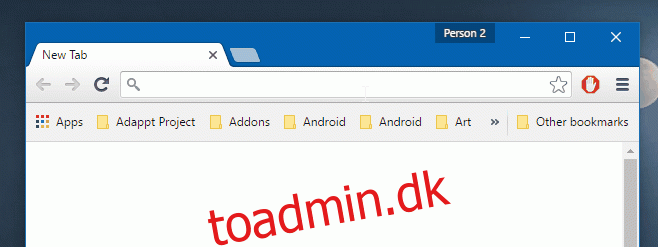Browsere behøver ikke genstartes ofte. Chrome kan efterlades til at køre i timevis, eller bare lade den være inaktiv, og den vil ikke hænge til det punkt, hvor du skal genstarte den. I praksis er der kun et tilfælde, hvor det er nødvendigt at genstarte Chrome; når du aktiverer eller deaktiverer et flag. Enhver ændring af tilstanden for et Chrome-flag kræver, at du genstarter browseren, før ændringerne træder i kraft. Der er en ‘Genstart’-knap på flagsiden for at gøre netop det. Chrome gør det ikke svært at genstarte browseren i dette tilfælde, og den genstarter med din tidligere session intakt. Hvis du nogensinde har brug for at genstarte Chrome af en eller anden grund, har browseren dig dækket.
Chrome har masser af nyttige sider, som giver dig adgang til indstillinger og information, der ellers er skjult fra hovedgrænsefladen.
Der er en Chrome-side, som, når den besøges, genstarter Chrome. Du skal blot skrive følgende i URL-linjen og trykke på Enter. Chrome vil afslutte og genstarte med det samme.
chrome://restart
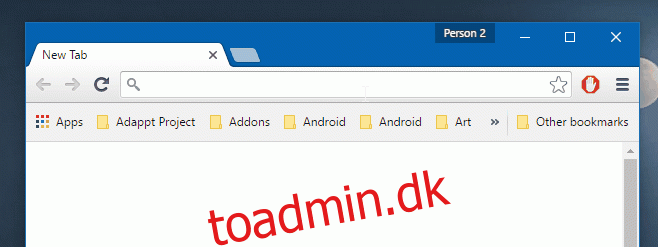
Når Chrome lukker ned, starter den igen. Den tid, det tager at starte, afhænger af, hvor mange faner og vinduer du har åbne. Dit systems ressourcefunktioner vil også have indflydelse på, hvor lang tid det tager for Chrome at genstarte.
Hvis du besøger Chromes genstartside, genstartes alle forekomster af Chrome. Hvis du har flere åbne Chrome-profiler, vil de alle blive lukket. Dette er ikke en profilspecifik kommando. Alle inkognitovinduer lukkes også.
Når Chrome åbner igen, indlæser den automatisk alle faner og vinduer, du tidligere havde åbnet. Dine browsersessioner bevares for alle profiler, du havde åbne. Du kan miste nogle data, f.eks. hvis du udfyldte en formular, vil disse data gå tabt. Hvis du arbejdede på noget i Google Docs, er den sikkerhedskopi, der er gemt i din browsers offlinedata, det, der vil være tilgængelig.